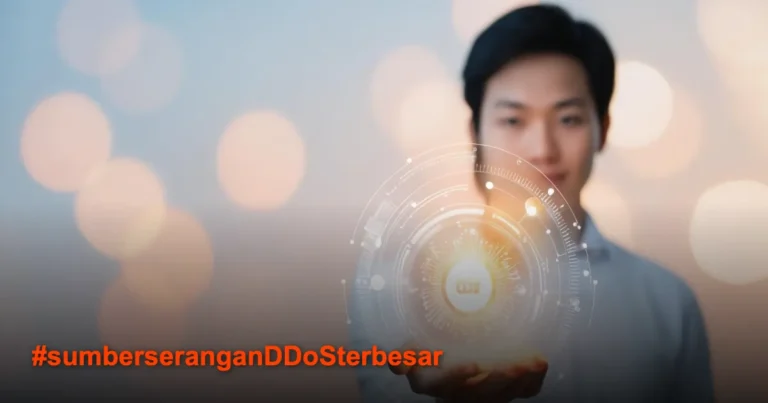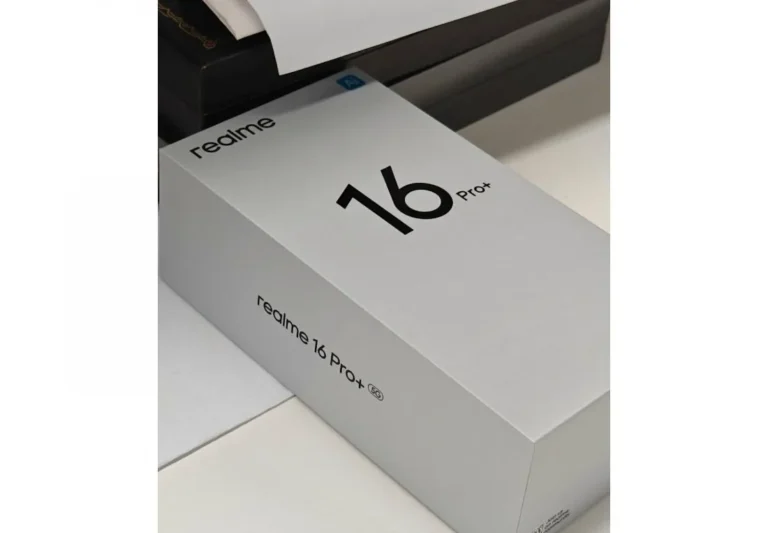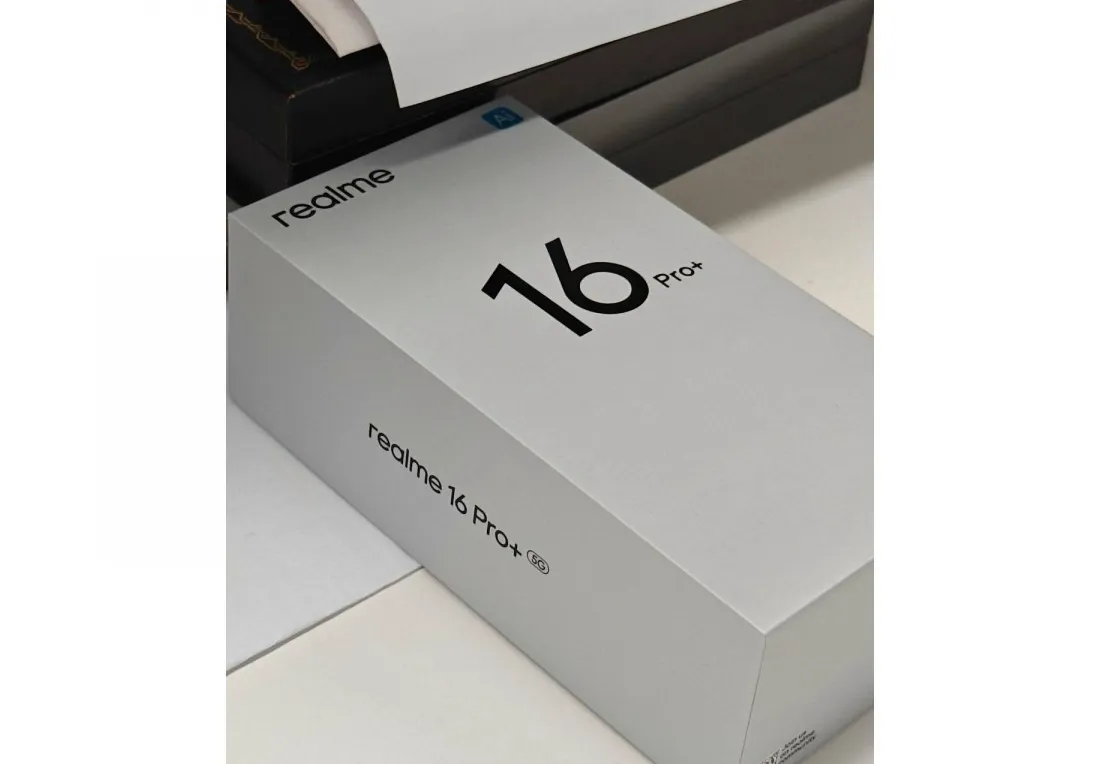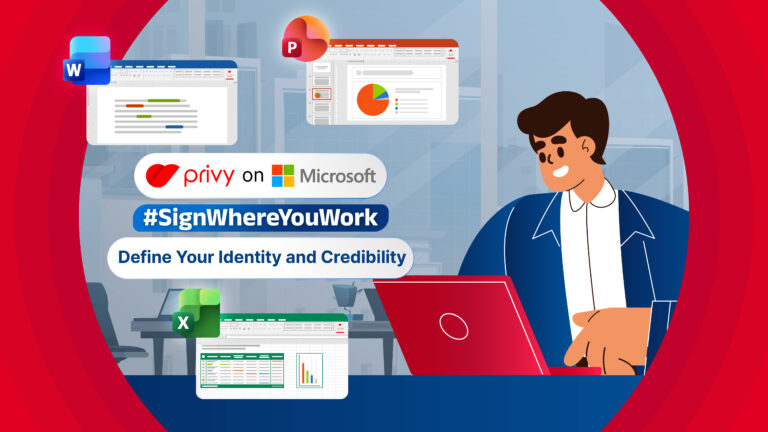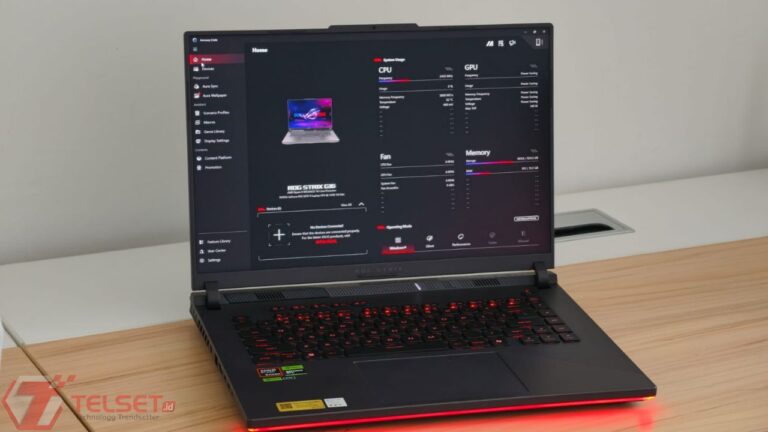Jeju, Korea Selatan — Ada yang istimewa dari perjalanan saya kali ini bersama Samsung. Di tengah sejuknya udara dan pemandangan indah Pulau Jeju, saya bersama sejumlah wartawan dan influencer dari Indonesia diajak untuk merasakan langsung pengalaman menggunakan Samsung Galaxy Z Fold7. Bukan sekadar memegang perangkat baru, tetapi mencoba bagaimana smartphone lipat ini dipadukan dengan Galaxy AI dan Google Gemini untuk menemani aktivitas sehari-hari.
Ketika Layar Lipat Bertemu AI
Samsung Galaxy Z Fold7 jelas mencuri perhatian dengan desain lipatnya yang semakin ramping dan elegan. Tapi selama di Jeju, fokusnya bukan hanya soal desain atau hardware, melainkan bagaimana AI benar-benar dihadirkan untuk membuat perangkat ini terasa lebih personal dan produktif.
Salah satu yang paling menarik adalah pengalaman mencoba Gemini Live, fitur terbaru dari Google Gemini yang memungkinkan pengguna berdialog secara real-time layaknya berbicara dengan asisten pribadi. Di layar besar Fold7, interaksi ini jadi terasa natural dan nyaman. Misalnya, saat saya ingin tahu rekomendasi hidden gems di Jeju, Gemini Live bisa memberikan jawaban lengkap, bahkan dengan saran aktivitas yang sesuai dengan profil perjalanan saya.
Formula Prompt: Persona + Context + Task + Format
Dalam sesi presentasi, Samsung bahkan mengajarkan cara membuat prompt yang efektif agar hasil dari Gemini benar-benar sesuai kebutuhan. Rumusnya sederhana:
- Persona → siapa kita atau peran apa yang kita ingin AI pahami
- Context → informasi relevan yang menjelaskan situasi
- Task → instruksi jelas apa yang harus dilakukan
- Format → hasil dalam bentuk apa yang kita inginkan
Contoh nyatanya, di salah satu slide, ditunjukkan prompt: “Saya adalah solo traveler. Saya ingin liburan ke Jeju selama 5 hari 4 malam. Buatkan saya itinerary untuk mengunjungi berbagai tempat bersejarah di Jeju dalam format tabel.” Hasil yang keluar jauh lebih rapi, detail, dan personal.
Buat saya pribadi, bagian ini terasa penting. Bukan hanya menjual AI sebagai gimmick, tetapi Samsung ingin pengguna benar-benar belajar “cara ngobrol” dengan AI sehingga perangkat bisa bekerja maksimal.
Evolusi Galaxy AI dan Fitur Favorit Pengguna
Samsung juga memaparkan perjalanan Galaxy AI yang dimulai Januari 2024 dengan peluncuran ponsel AI pertama, lalu terus berkembang hingga kini terintegrasi di berbagai perangkat Galaxy termasuk foldable, tablet, hingga Galaxy Watch.
Menariknya, dari data Samsung, ada Top 5 fitur Galaxy AI yang paling sering dipakai pengguna seri Fold dan Flip, yaitu:
- Circle to Search
- Writing Assist
- Photo Assist
- AI Wallpaper
- Generative Edit
Di Galaxy Z Fold7, penggunaan AI meningkat hingga 1,26 kali lipat dibanding seri sebelumnya. Artinya, memang ada kaitan antara layar besar dengan kenyamanan menggunakan AI.
Samsung & Google: Kolaborasi untuk Masa Depan
Kehadiran Gemini di Galaxy Z Fold7 bukan sekadar tambahan aplikasi melainkan bagian dari strategi Samsung dalam memperkuat posisinya di pasar smartphone premium. Dengan layar besar dan form factor lipat, Fold7 memberi ruang lebih luas bagi AI untuk berinteraksi secara lebih mendalam dengan penggunanya.
Ilham Indrawan, MX Flagship Category Management Lead at Samsung Electronics Indonesia, menjelaskan bahwa pengalaman Galaxy AI kini juga membawa Gemini sejak seri S25 sebagai wujud komitmen untuk menghadirkan AI yang tidak hanya mendukung produktivitas tetapi juga kreativitas dan komunikasi.
“Kami ingin Gemini diasosiasikan dengan Samsung, begitu pula sebaliknya.” Jelas Ilham.
Menurutnya Galaxy AI yang dihadirkan bersifat kontekstual dan multimodal dengan Gemini di baliknya, sehingga pengalaman yang ditawarkan bisa menyatu dengan ekosistem Galaxy yang sudah ada.
Ia juga menekankan bahwa integrasi Galaxy AI dan Gemini membuat penggunaan foldable device menjadi berbeda dibanding perangkat lain karena mampu memaksimalkan produktivitas sehari-hari mulai dari writing assist hingga note assist.
Jeju, AI, dan Sebuah Cerita Baru
Menggunakan Galaxy Z Fold7 di Jeju memberi kesan berbeda. Dari menyusun itinerary, mencari cerita di balik Yongduam: Dragon Head Rock, hingga tips mengambil foto estetik di Biwon, semua bisa saya lakukan hanya dengan satu perangkat. Layar lipat membuat pengalaman ini lebih leluasa, sementara AI menjadikan interaksi terasa personal.
Seolah Samsung ingin menunjukkan, masa depan smartphone bukan lagi sekadar soal spesifikasi kamera atau prosesor, melainkan soal bagaimana AI + layar lipat bisa menjadi partner perjalanan, partner kerja, sekaligus partner kreatif yang menyatu dalam keseharian kita.